Googleハングアウト – 設定方法
1.Googleハングアウトの準備
1.1.パソコンにヘッドセットとカメラを接続します。
(ビデオ通話ではなく、音声通話のみの場合はヘッドセットのみでOKです。)
1.2.ハングアウトのURLにアクセスします。
1.3.右上の「ログイン」ボタンをクリックし、
Googleアカウントにログインします。
※Googleアカウントをお持ちでない場合は、新規にアカウントを取得します。
取得方法はこちら
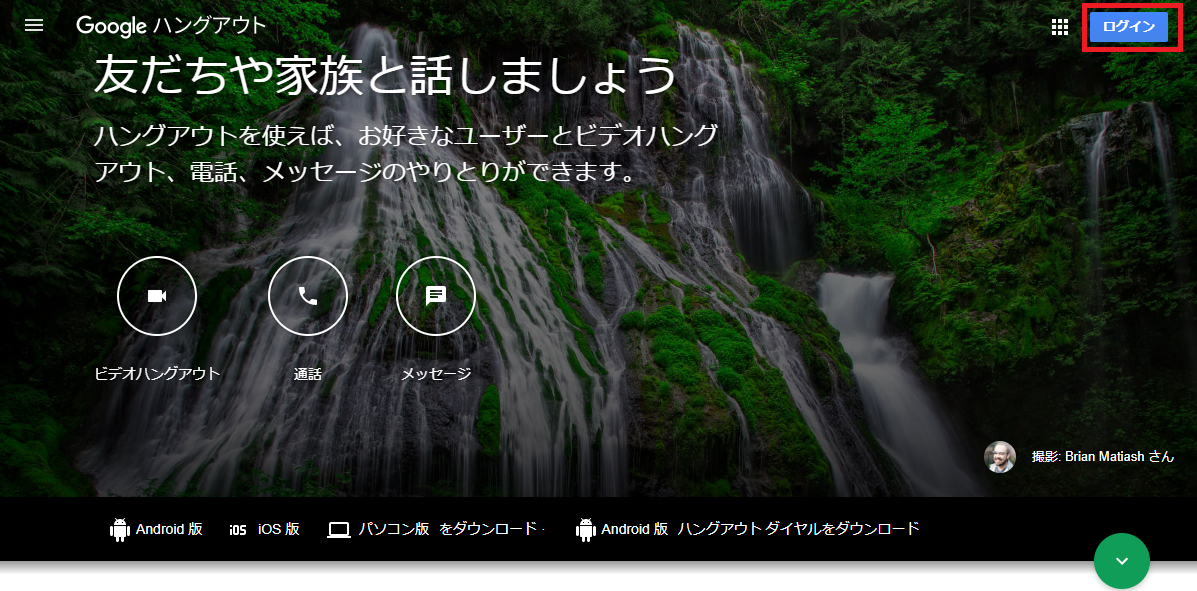
1.4.Googleハングアウトの画面が表示されます。
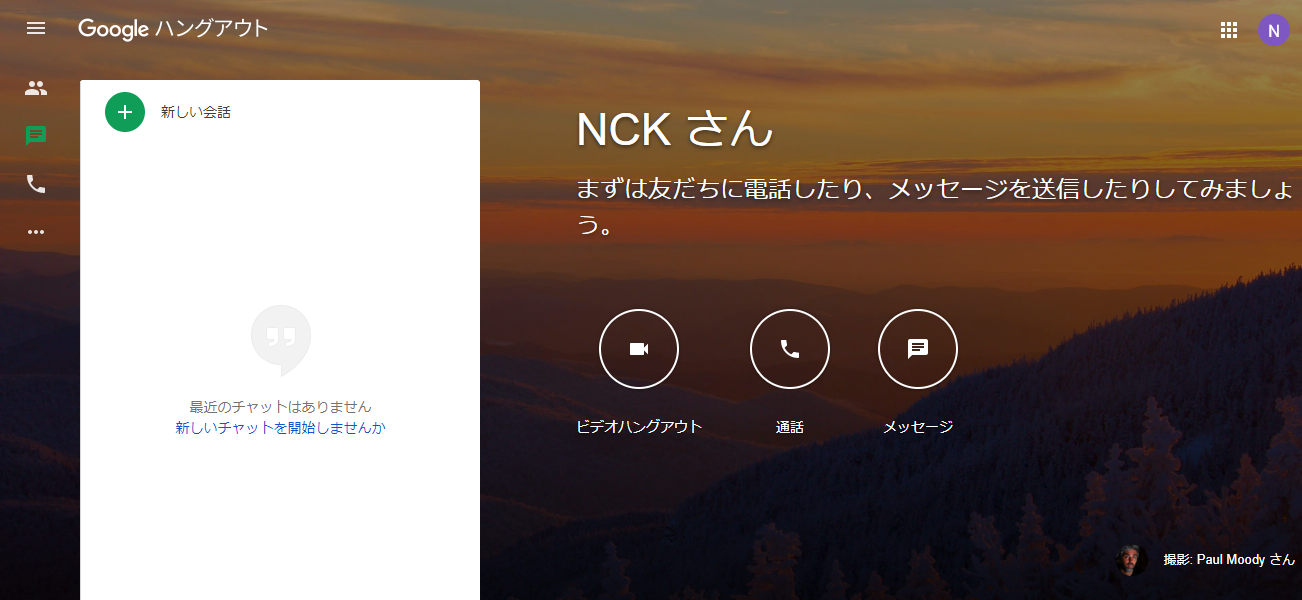
2.チャットの準備
2.1.画面左のリストにある「新しい会話」をクリックします。
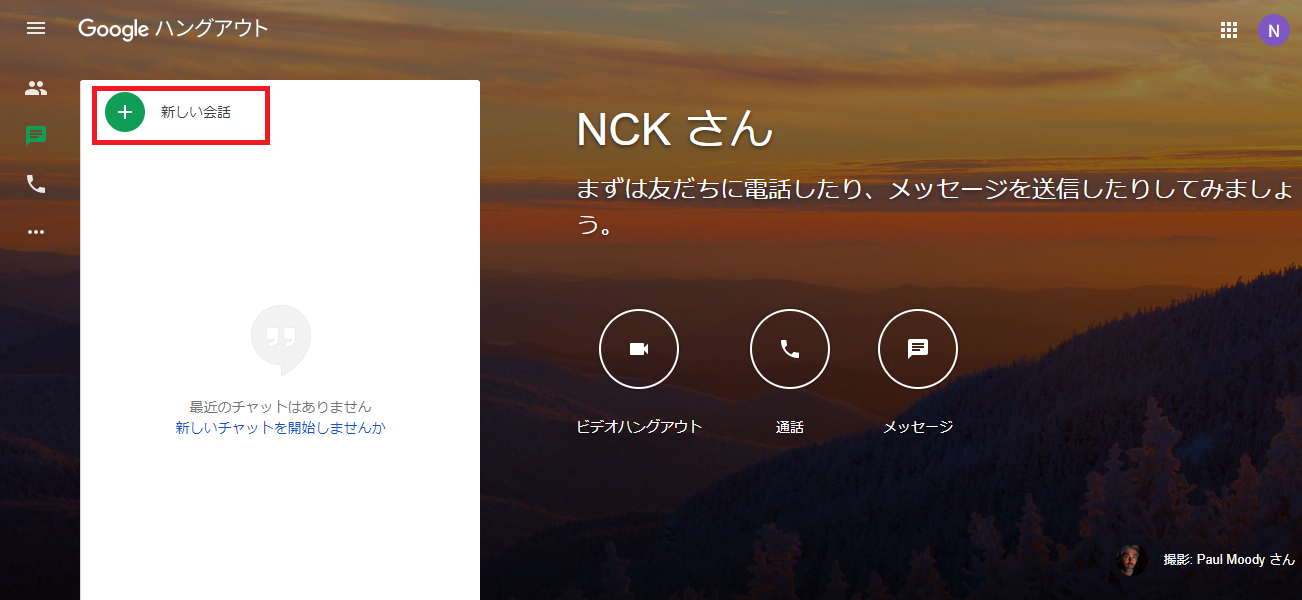
2.2.チャットしたい相手のGmailアドレスを入力します。
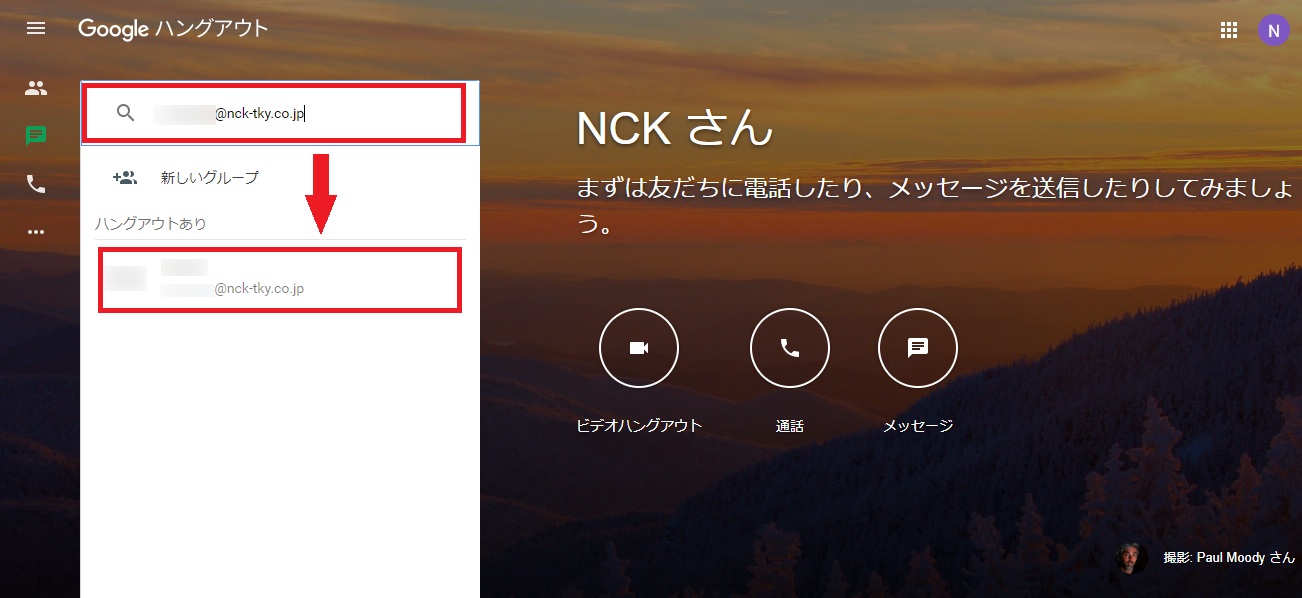
2.3.最初のメッセージを入力し、「送信」をクリックします。
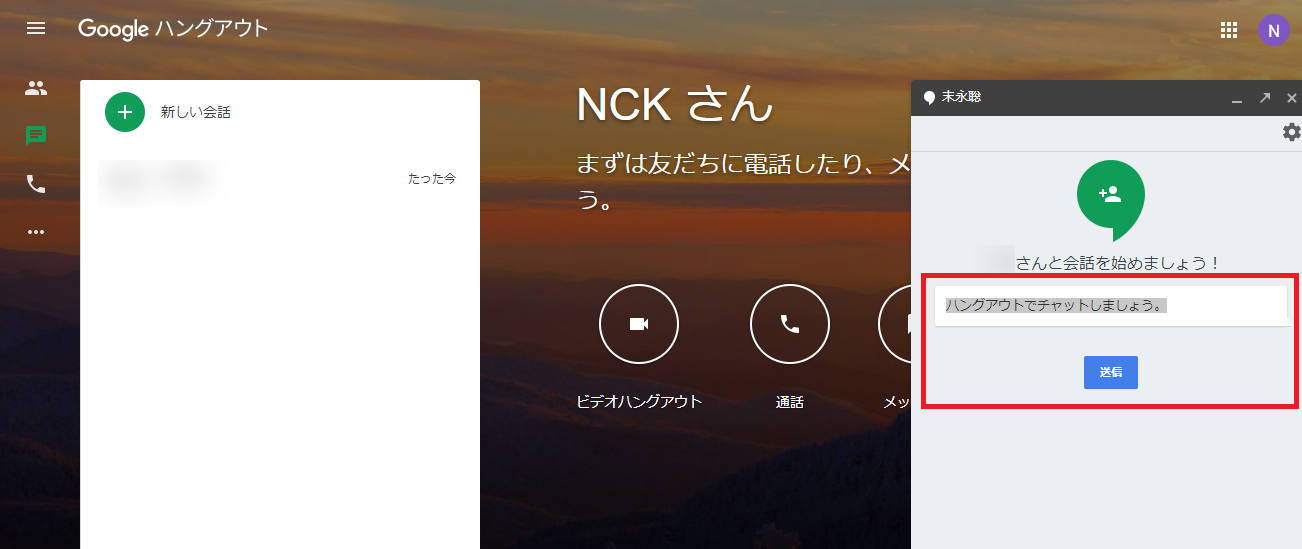
2.4.(会話相手の画面)相手に会話の招待が届きます。
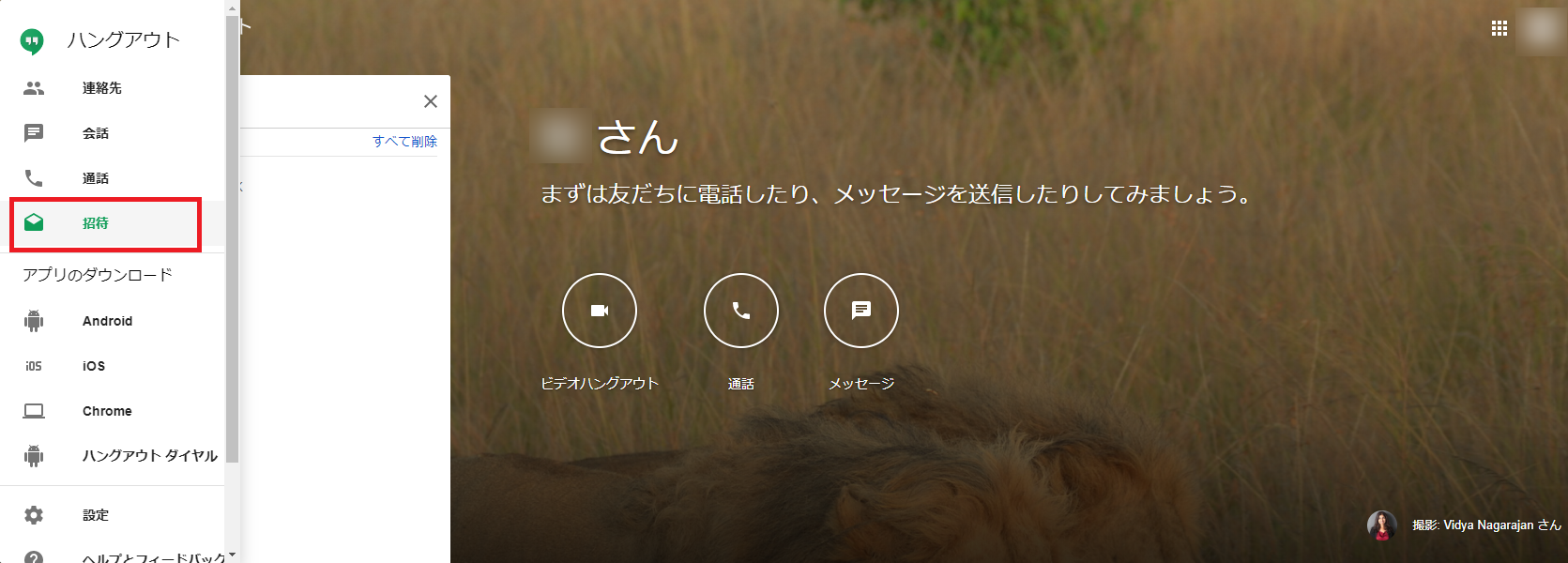
会話の相手に、会話を承諾してもらいます。
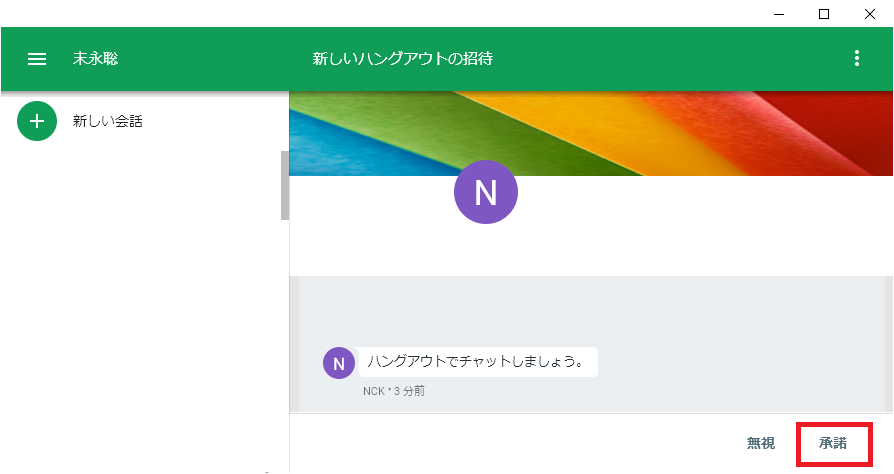
2.5.相手が会話を承諾すると、チャットが開始されます。
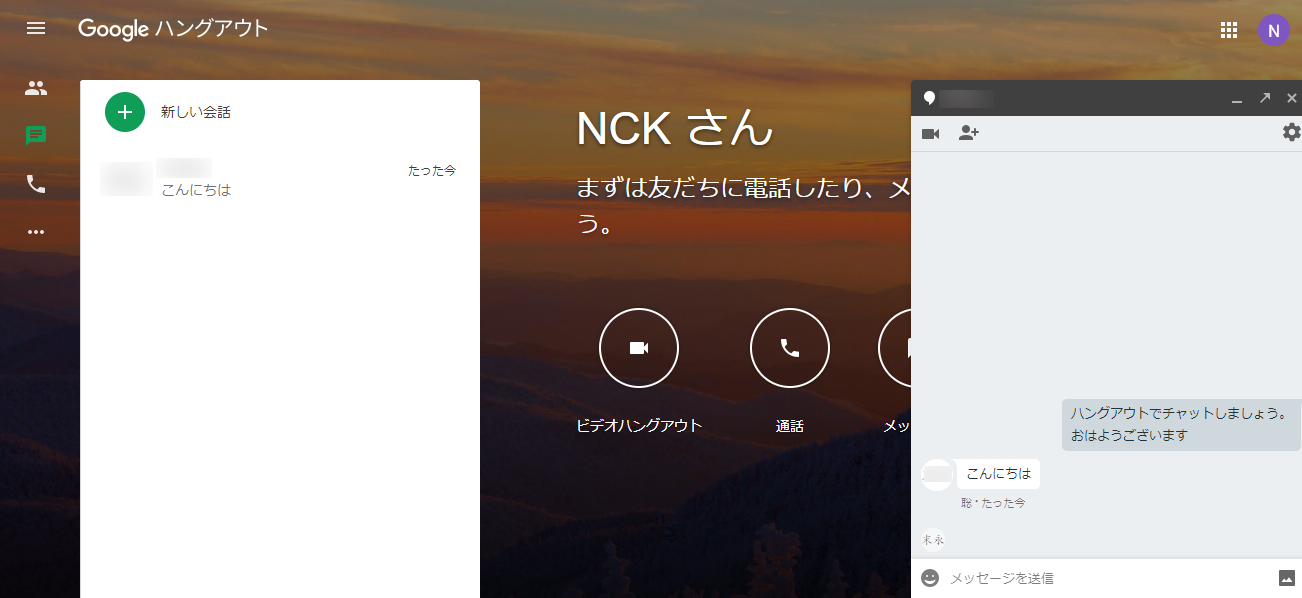
3.Android版アプリの準備
3.1.Google Play ストアで「google ハングアウト」アプリを検索し、インストールします。
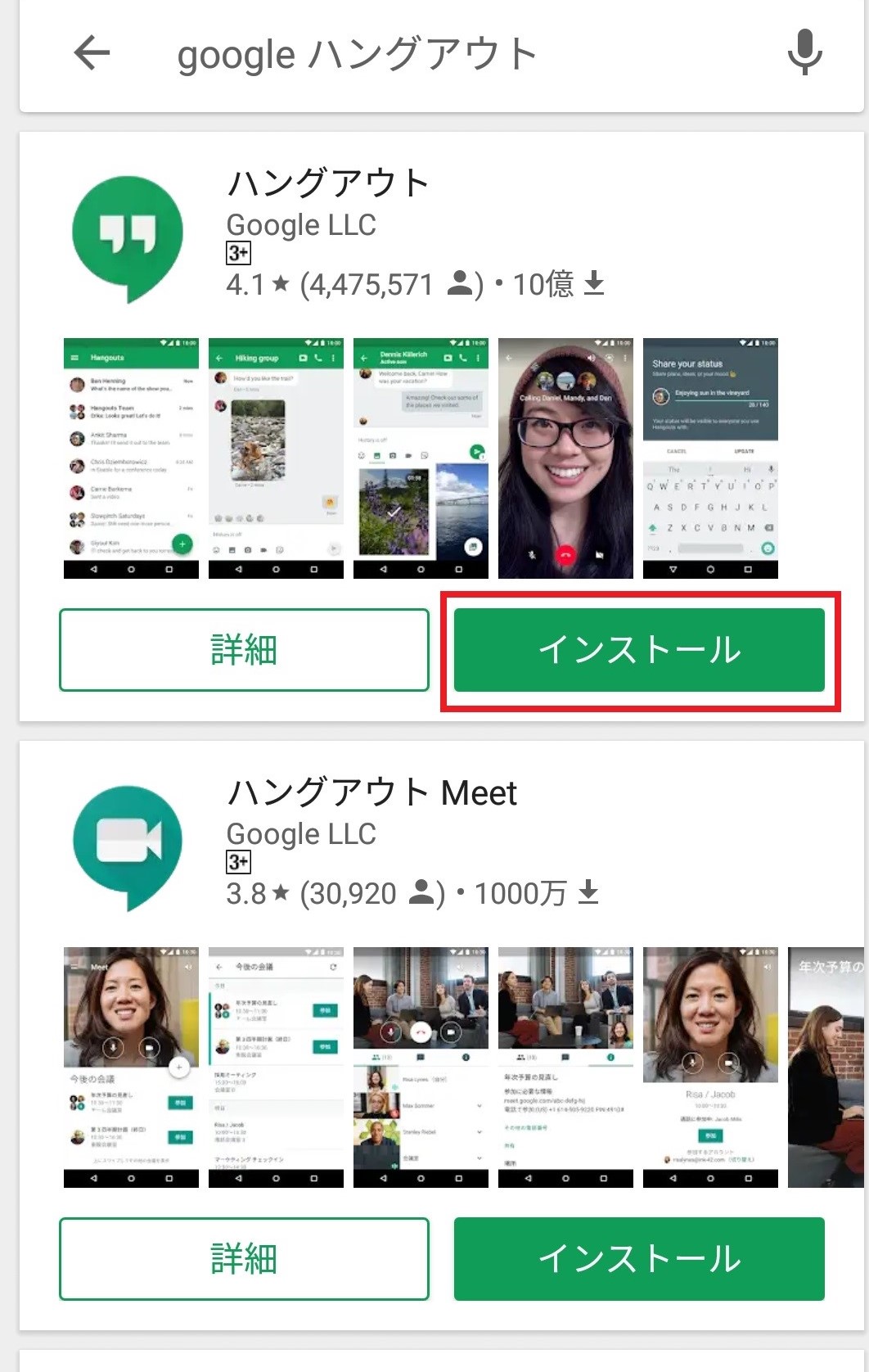
3.2.アプリを起動し、ログインします。
この画面で電話番号登録を行うと、他のユーザがあなたの電話番号で検索することができるようになります。
必要な場合は「はい」を選択し、電話番号登録を行ってください。
不要な場合は「いいえ」を選択してください。
※電話番号の登録は、準備完了後でも可能です。
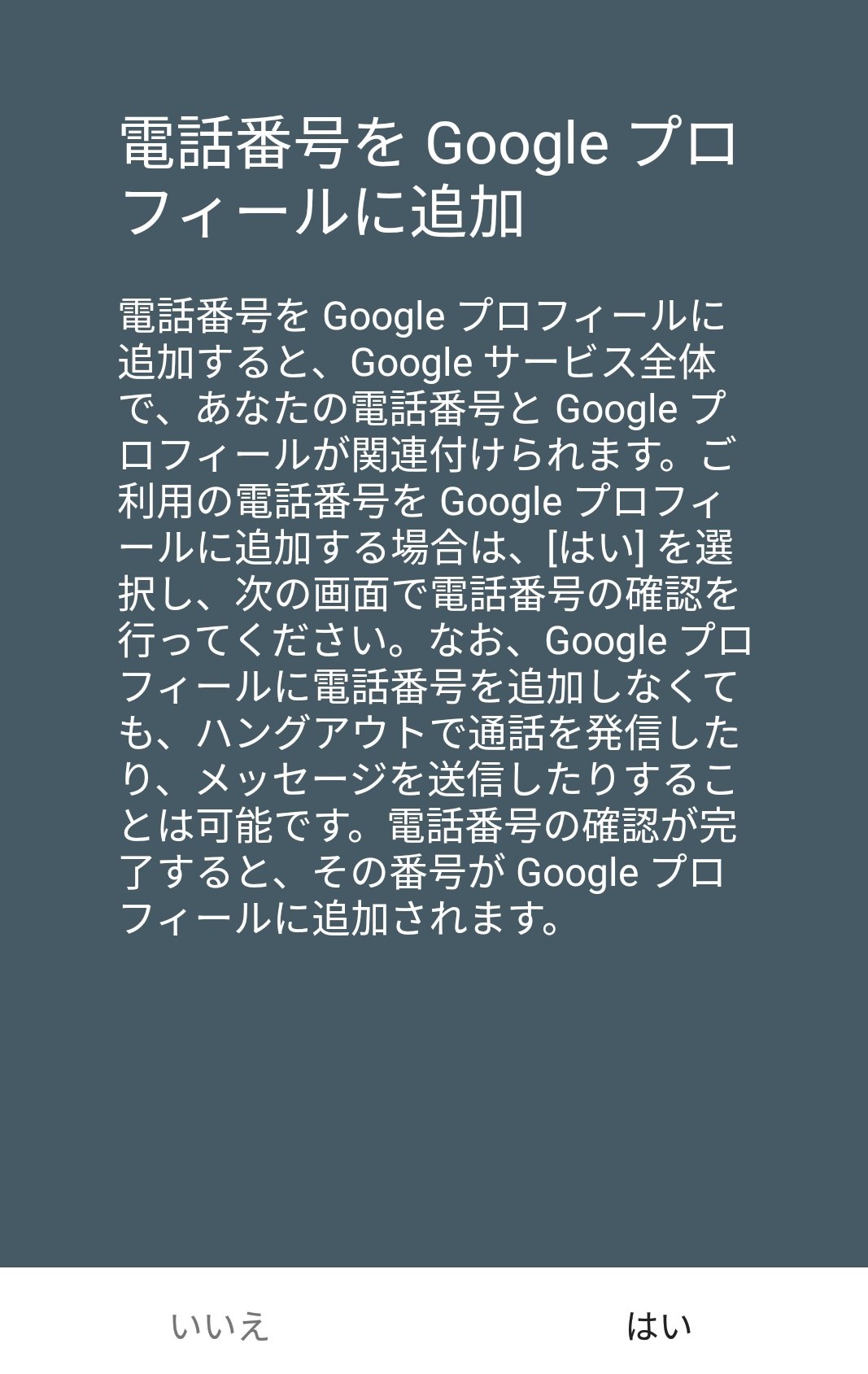
続いてこの画面では、Android端末の連絡先に対するアクセス許可を設定します。
アクセスを許可した場合は、連絡先の中にすでにハングアウトアプリを使用しているユーザがいるかどうかを確認することができます。
アクセスを許可する場合は「次へ」を選択し、連絡先へのアクセスを「許可」してください。
不要な場合は「スキップ」を選択してください。

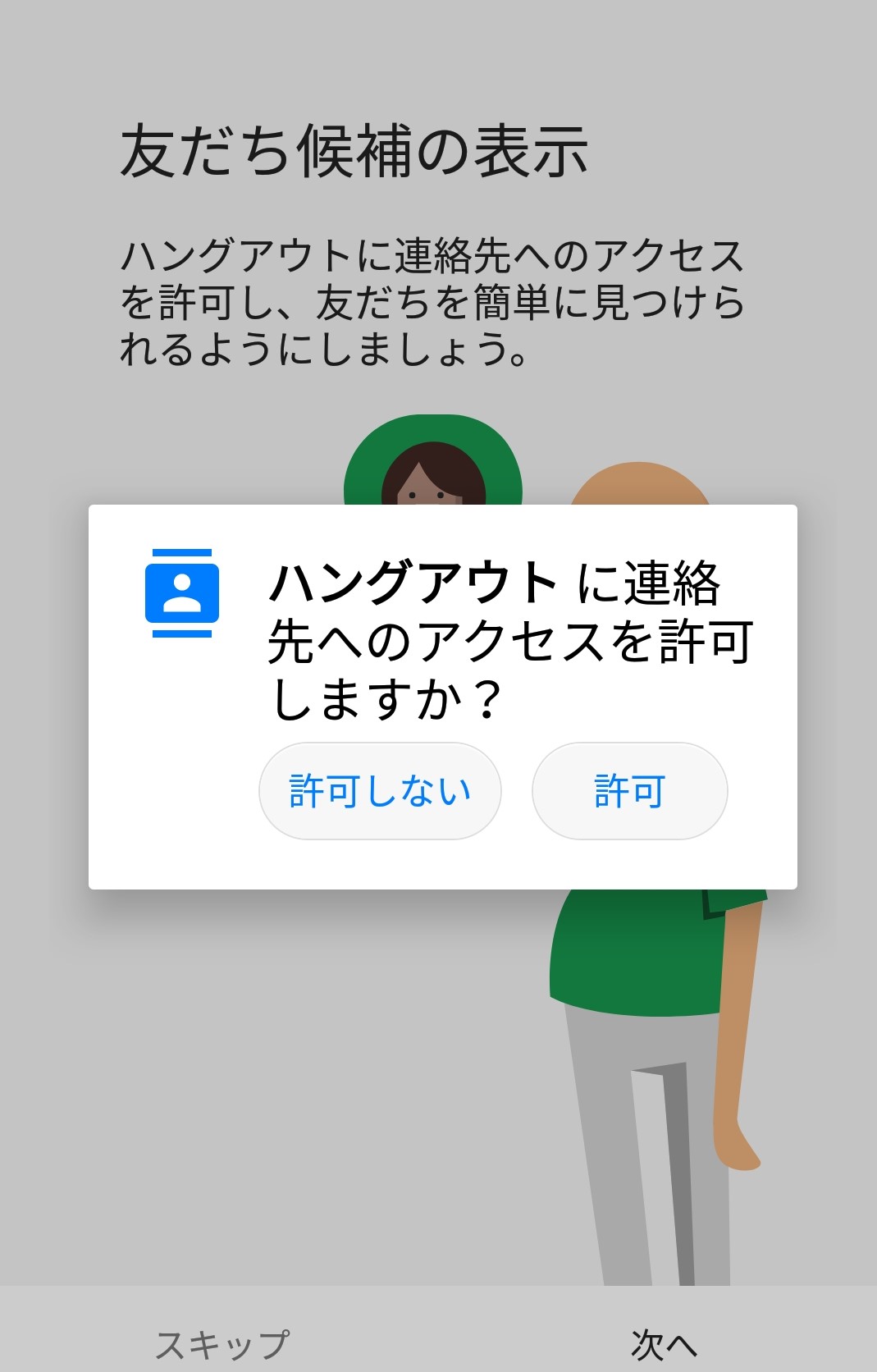
「次へ」を選択した画面です。「許可」をタップしてください。
初期設定が完了すると以下の画面が表示され、Android端末からハングアウトアプリを使用する準備ができました。

4.iPhone・iPad版アプリの準備
4.1.App ストアから「ハングアウト」アプリを検索し、「入手」ボタンをタップします。
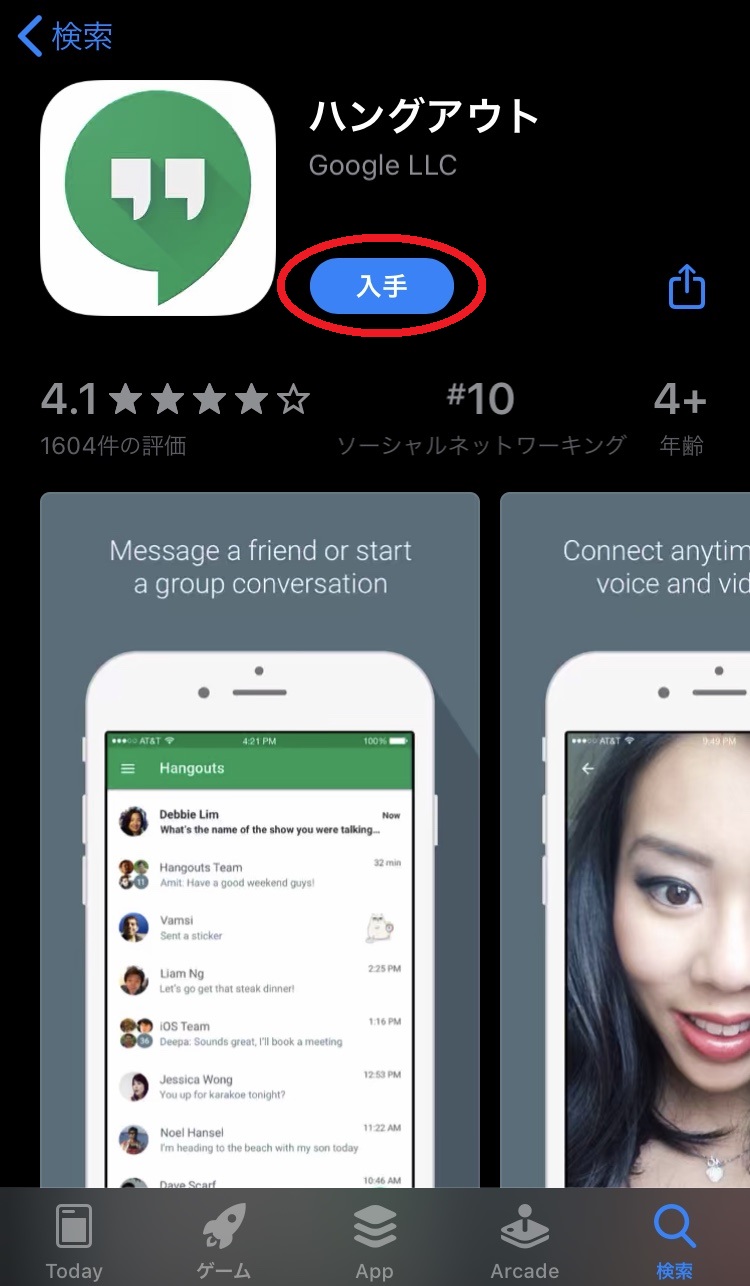
4.2.アプリを起動し、「使ってみる」ボタンをタップします。
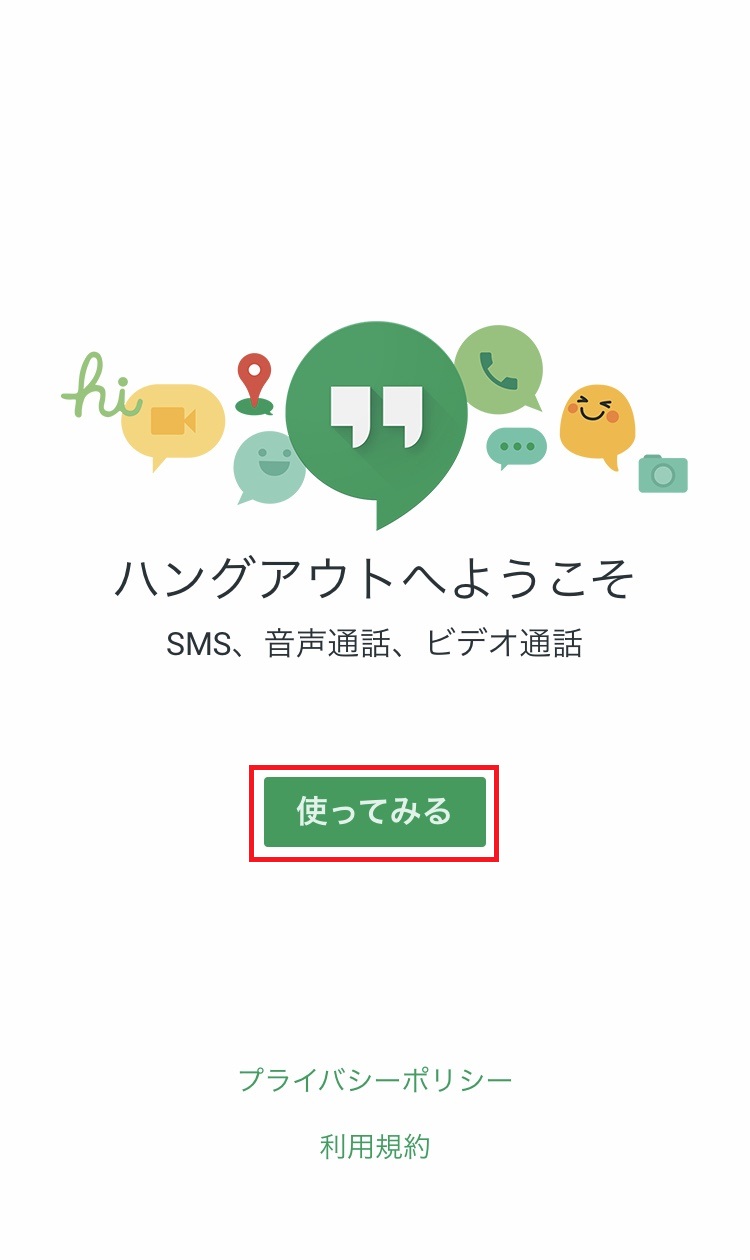
4.3.ハングアウトを使用するユーザを選択してください。
※赤枠で囲った部分が、緑色(○が右側)になっているアカウントでハングアウトを使用します。
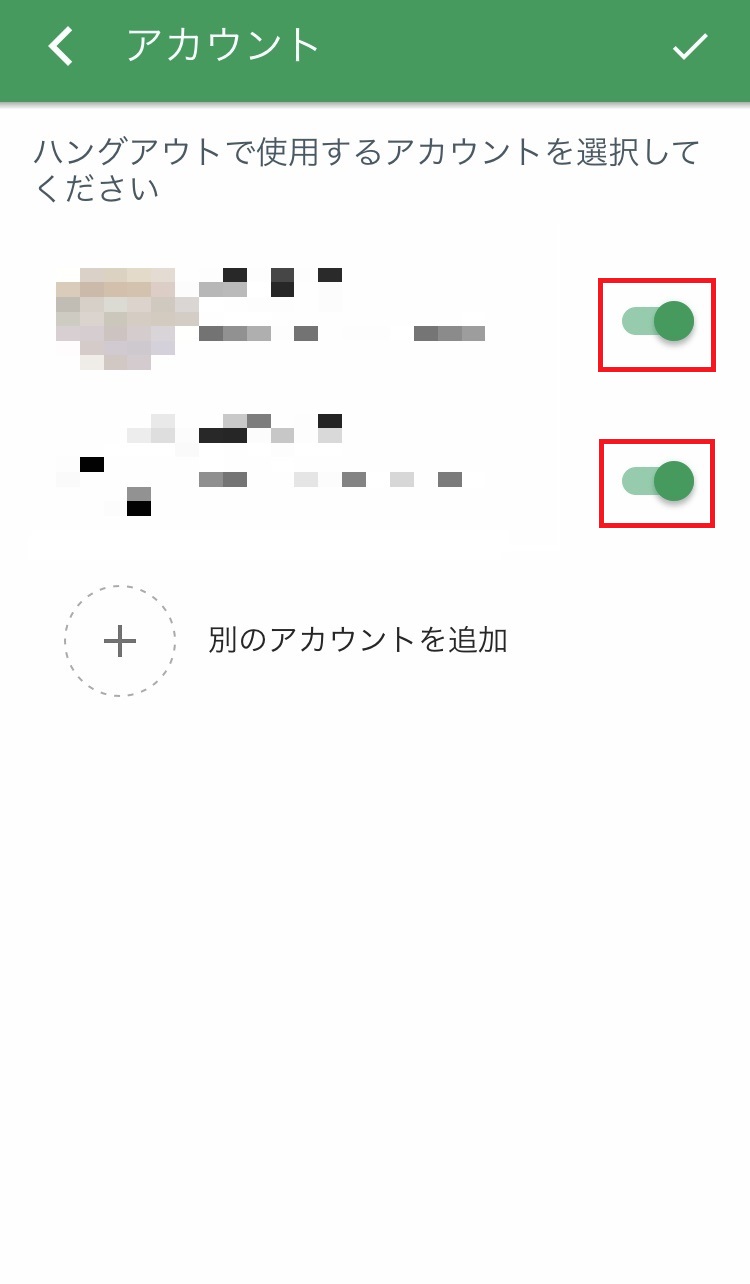
初期設定が完了すると以下の画面が表示され、iPhone・iPad端末からハングアウトアプリを使用する準備ができました。
